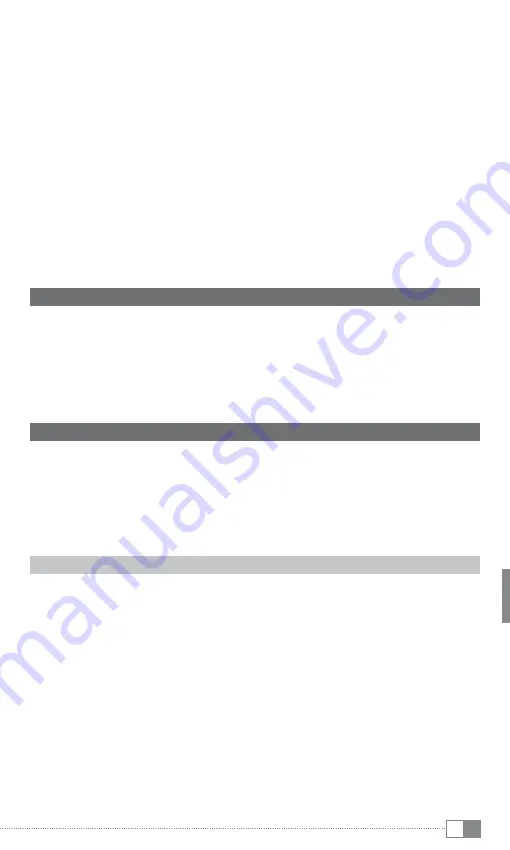
HU
183
d) Ezután a tartozék USB csatlakozókábellel kösse rá a MovieStation készüléket
a számítógép egyik USB portjára.
e) Kapcsolja be a MovieStation készüléket a
/
be-/kikapcsoló gombot röviden
megnyomva.
f ) Másolja át a kicsomagolt szoftver (*.rom végű) fájljait a MovieStation főkönyvtárába.
g) Kapcsolja ki a MovieStation készüléket a
/
be-/kikapcsoló gombot hosszan
megnyomva. Ezután válassza le a MovieStation készüléket a számítógépről.
h) Kösse össze a MovieStation készüléket az otthoni szórakoztató berendezéssel.
i) Kapcsolja be a MovieStation készüléket a
/
be-/kikapcsoló gombot röviden
megnyomva.
j) Hagyja jóvá a firmware frissítésre vonatkozó kérdést az "
OK
" gombbal.
k) Várja meg, amíg a firmware frissítése teljesen befejeződik.
a
Figyelem: A MovieStation főkönyvtárába másolt szoftvert a firmware frissítéshez
kapcsolódáskor újra ki kell törölni. Különben mikor a MovieStation készüléket legközelebb
hozzákapcsolja az otthoni szórakoztató rendszerhez, újra elindul a firmware frissítés.
10) A TrekStor MovieStation formázása
a
Figyelem: A formázás MINDEN adatát törli a merevlemezről, ezért előtte készítsen róluk
biztonsági másolatot!
i
Vegye figyelembe, hogy egy FAT32 fájlrendszerrel leformázott merevlemez max. 4 GB méretű
fájlokat támogat.
A mellékelt CD-n találja a MovieStation formázási útmutatóját Windows® 2000/XP/Vista és
10.3 verziónál újabb Mac OS® X operációs rendszerekhez.
11) A TrekStor MovieStation beállítása
A Mappakezelésben nyomja meg a "
seTuP
" gombot, hogy megnyissa a MovieStation beállítás
üzemmódját. A kilépéshez újra nyomja meg a "
seTuP
" gombot.
Ebben az üzemmódban általános és a rendszerre vonatkozó beállításokat adhat meg.
A
L
ill.
K
gombokkal válthat a következő vagy az előző menüpontra. A
F
gombbal léphet
be egy almenübe, és a
E
gombbal léphet ki onnan. Ha egy beállítást módosítani szeretne,
nyomja meg az
z
gombot, ha a megfelelő menüponton áll. Nyomja meg a "
seTuP
" ill. a
M
gombot, hogy kilépjen a Beállítás menüből.
Általános beállítások
Előnézeti funkció:
Itt kiválaszthatja, hogy egy fájl előnézete megjelenjen-e, mikor azt
a Mappakezelésben kijelöli.
Feliratnagyság:
A "
F
eliRATNAgYság
" menüpontban tudja illeszteni a felirat nagyságát.
Diavetítés:
A "
d
iAVeTíTés
" menüpontban állíthatja be egy kép megjelenési idejét egy
diavetítés esetén.
Képernyőkímélő:
Itt bekapcsolhatja a képernyőkímélőt és megadhatja, hogy az mennyi
idő után induljon el.
Содержание MovieStation maxi t.uc
Страница 1: ...MovieStation maxi t uc DE EN FR IT ES PT NL SE TR PL HU SI GR RU UA ...
Страница 3: ...1 2 ...
Страница 20: ...1 2 ...
Страница 36: ...1 2 ...
Страница 53: ...1 2 ...
Страница 69: ...1 2 ...
Страница 86: ...1 2 ...
Страница 103: ...1 2 ...
Страница 120: ...1 2 ...
Страница 137: ...1 2 ...
Страница 154: ...1 2 ...
Страница 171: ...1 2 ...
Страница 188: ...1 2 ...
Страница 205: ...1 2 ...
Страница 222: ...1 2 ...
Страница 239: ...1 2 ...
















































